Будь-телевізор Smart TV або ТВ приставка - це перш за все відео контент. Однак сьогодні стає все менше можливостей для безкоштовного перегляду фільмів або серіалів з інтернету в режимі онлайн через браузер. На щастя, для власників Android Smart TV поки ще є відмінна лазівка, за допомогою якої абсолютно легально можна дивитися улюблені відео в інтернеті в хорошій якості. Йдеться про програму кінотеатру HD VideoBox. І сьогодні я розповім про те, що це таке, як його встановити на Xiaomi Mi Box або будь-яку іншу Смарт ТВ приставку, і зрозуміло, налаштувати.
Як на телевізорі дивитися фільми з інтернету через кінотеатр HD VideoBox?
Пам'ятайте, ще не так давно в інтернеті було повно всяких сайтів онлайн кінотеатрів, на яких можна було легко знайти будь-які старі або нові фільми у високій або не дуже дозволі. У наші дні їх масово закривають, проте деякі найбільш популярні все ще продовжують працювати. Так ось, через додаток HD VideoBox можна дивитися фільми з інтернету на телевізорі. По суті, це агрегатор даних сервісів, який завантажує до себе їх базу даних і в зрозумілому зручному для використання на Smart TV приставці вигляді відображає їх на екрані телевізора. В якості основного використовується Filmix і HDrezka.

Ви ж просто вибираєте потрібний фільм, читаєте опис і дивіться відео.
Як встановити HD VideoBox на приставку або телевізор Android Smart TV?
Як я вже сказав, програма безкоштовна. Але у вільному доступі в магазині Google Play Store її знайти неможливо. Тому встановлюється HD VideoBox зовсім не точно так же, як будь-яке інше додаток для Android TV.
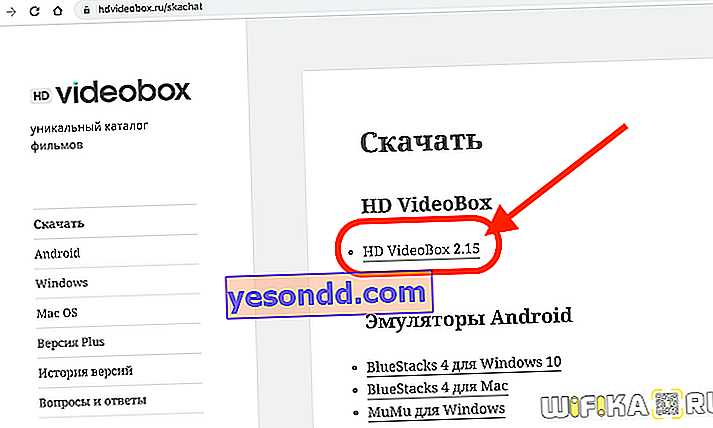
Необхідно попередньо завантажити інсталяційний APK файл з останньою версією програми з сайту розробника або популярного форуму 4PDA.
- Це можна зробити або безпосередньо з самої приставки або телевізора. Потрібно через ТБ браузер зайти на сайт і зберегти додаток на внутрішній накопичувач.
- Або спочатку завантажити на комп'ютер, перенести на флешку, після чого підключити її до приставки і встановити вже звідти.
- Нарешті, ще один універсальний спосіб - після установки залити файл в хмару Google Drive і запустити на Smart TV однойменне додаток. Якщо у вас є обліковий запис в Google - пошта або аккаунт на YouTube - значить є і доступ в Drive. Потрібно тільки в ньому авторизуватися, і можна завантажувати файли, а потім їх звідти завантажувати.
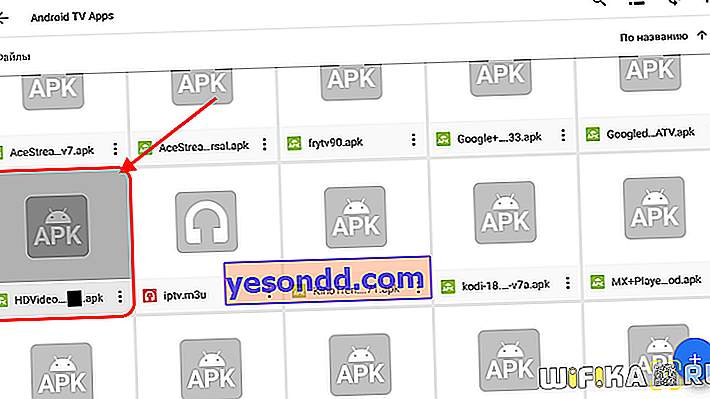
Я користуюся саме другим способом, так як не потрібно нічого нікуди підключати, обмін документами відбувається в режимі онлайн через інтернет. Відповідно, знаходимо інсталяційний файл і запускаємо.
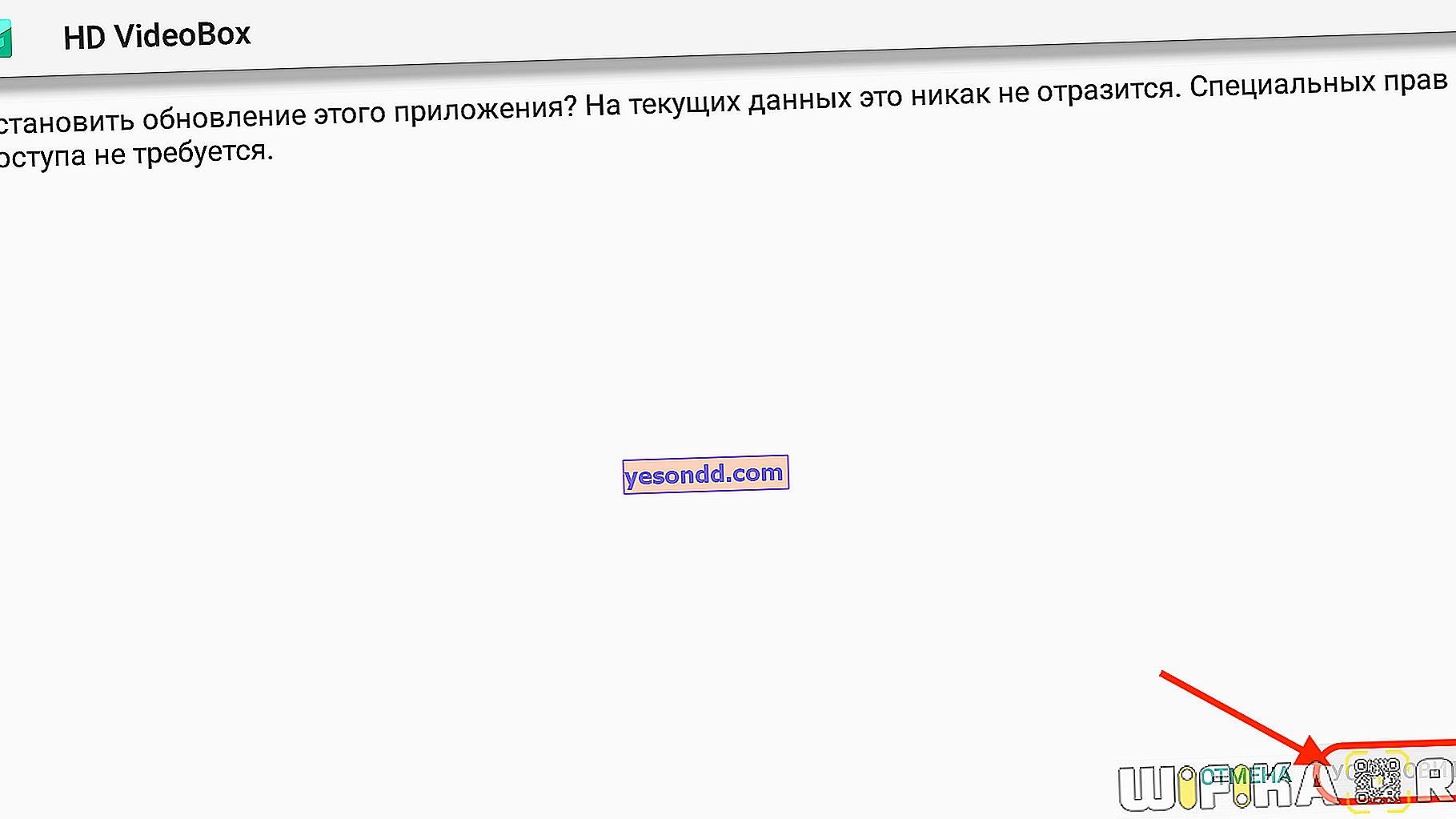
Як дивитися фільми через HD VideoBox на ТБ приставці Андроїд?
Далі все просто. Відкриваємо меню «Додатки»

І запускаємо програму HD VideoBox
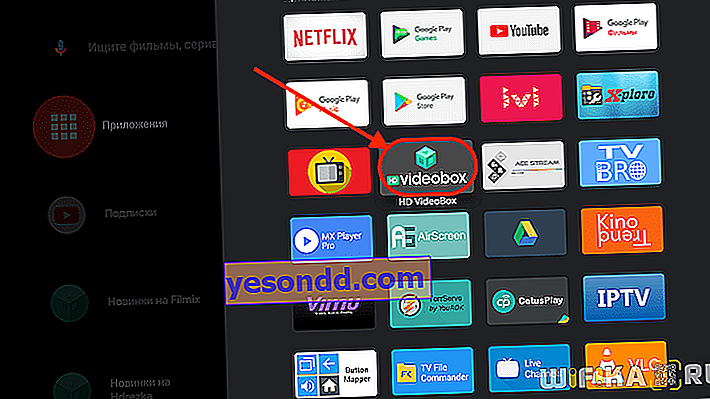
На стартовому екрані відображається новинки кіно. У правому ж стовпці - навігація по темам відео - фільми, серіали, мультфільми і так далі. Тут же розділ обраних і історії переглядів.

Якщо хочете знайти конкретний фільм, то можна скористатися пошуком - значок його виклику в правому верхньому куті. Підтримується як введення з віртуальної екранної або фізичної клавіатури, якщо така підключена, так і голосовий пошук через вбудований в пульт мікрофон.
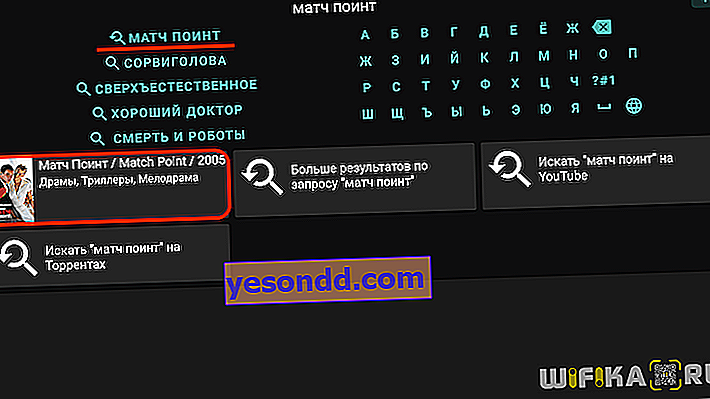
Картка відео організована теж дуже зручно. В основному вікні опис фільму, актори, тривалість, рейтинг і інша інформація.

З правого верхнього кута також можна помістити його в «Вибрані».
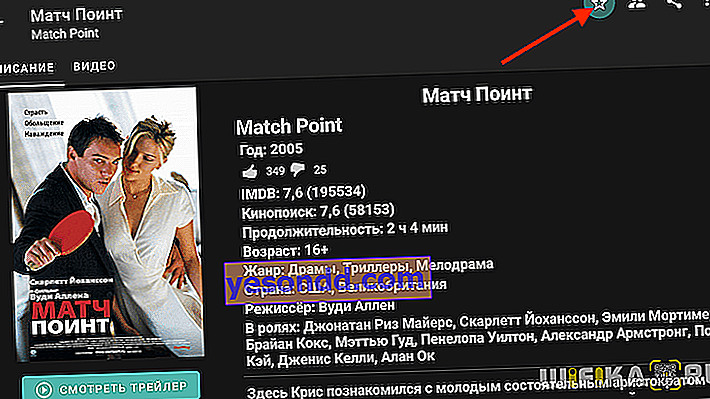
Причому є також кілька папок:
- Вибране
- На майбутнє
- В процесі
- завершене
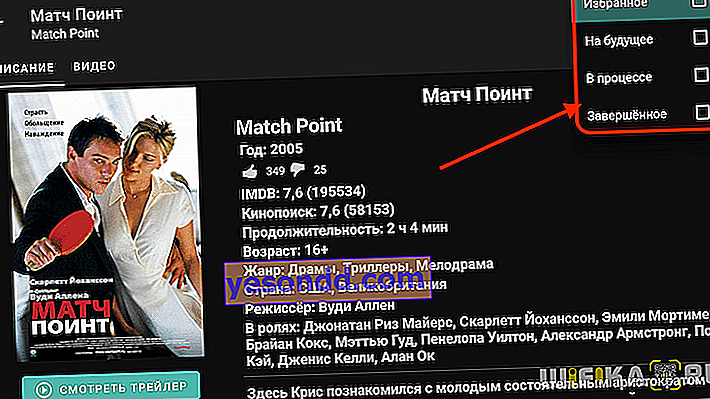
Якщо ж натиснути на іконку з чоловічками, то відкриється список акторів, які брали участь в зйомках. При виборі будь-якого з них програма видасть добірку інших кіно з його участю
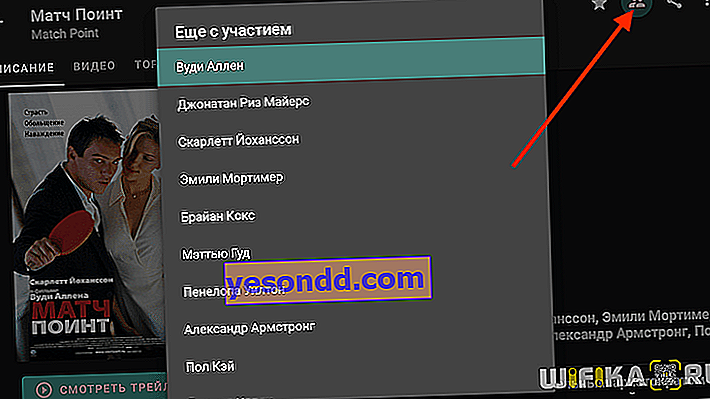
Для вибору файлу для програвання перемикається на вкладку «Відео» і вибираємо будь-який файл зі списку. Тут в залежності від наявності може бути від одного до безлічі версій з різними мовами, перекладом і якістю картинки.
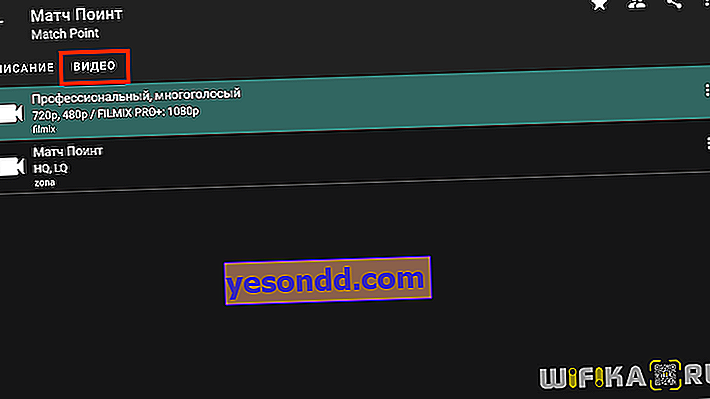
Якщо не працює - який плеєр встановити для кінотеатру HD VideoBox?
Якщо відтворення відео не розпочалося автоматично і кінотеатр HD VideoBox не працює, значить у вас не встановлений медіаплеєр. Нагадаю, VideoBox - це лише каталог фільмів з посиланнями на файли. Відтворення ж відбувається через онлайн плеєр. У його якості можна використовувати будь-який популярний додаток. Особисто я користуюся MX Player або VLC. Їх можна вільно скачати з репозиторію Google, встановленого на Android TV.
Для запуску конкретного улюбленого вами додатки для відтворення кіно можна з картки фільму зайти в окремий пункт у верхньому меню і вибрати необхідну програму
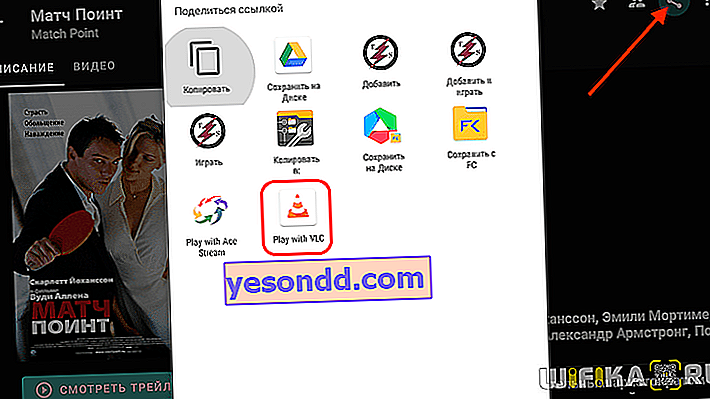
Як налаштувати кінотеатр HD VideoBox для онлайн перегляду фільмів?
Для тих, кого не влаштовують параметри онлайн перегляду фільмів за замовчуванням, розробники передбачили додаткові параметри для програми HD VideoBox. З їх допомогою можна детально вибрати якість відео, параметри пошуку і візуальне відображення інтерфейсу.
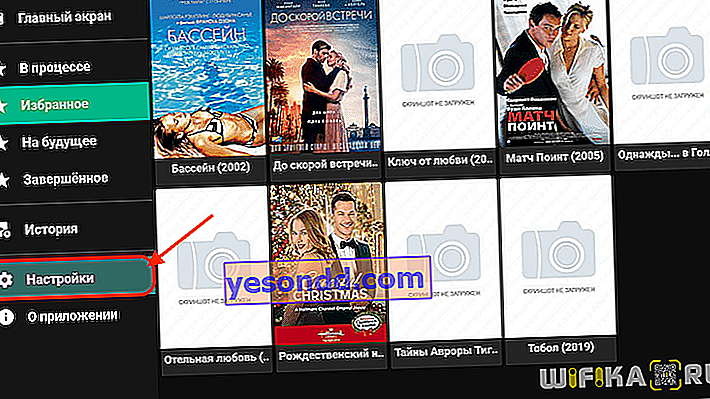
Знаходиться це все в меню «Налаштування». Пройдемося по основних розділів.
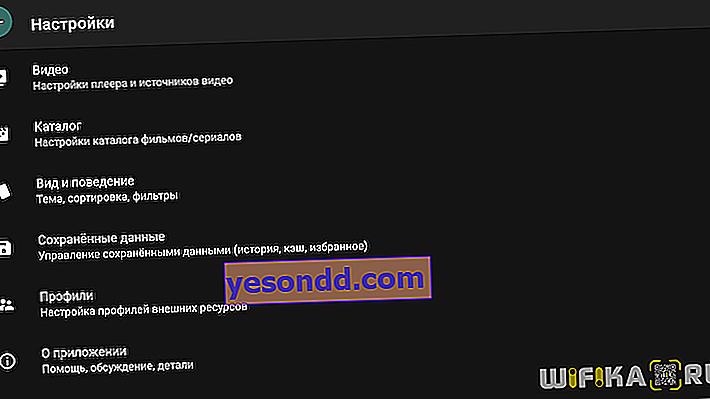
Відео
Налаштування плеєра і джерел відтворення відео файлів. Тут можна вибрати програму-програвач, який буде працювати за замовчуванням з додатком HD VideoBox. Також є можливість встановити якість відео, активувати автопроігриваніе наступній серії, запам'ятовування позиції відео.
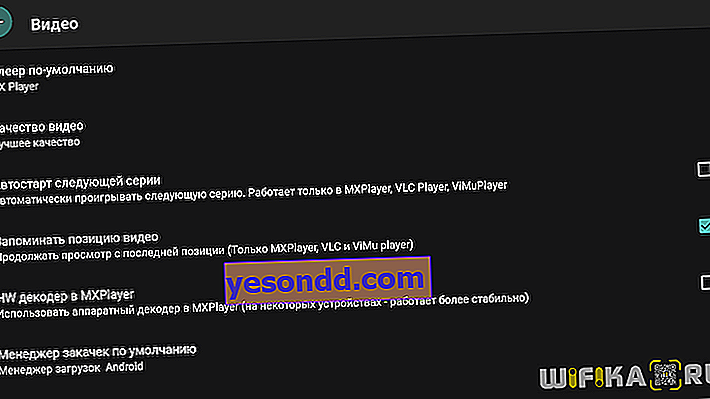
У розширеній версії додатка також є доступ до пошуку фільмів по торрентів і налаштувань до їх відтворення.
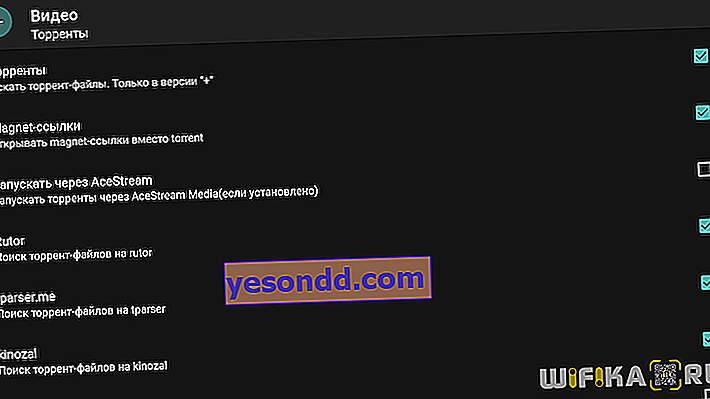
Каталог
Налаштування відображуваного каталогу фільмів і серіалів на головній сторінці. За замовчуванням всі дані беруться з сервісу Filmix. Можна вибрати основну категорію, що відображаються в меню тематичні рубрики, відображення якість відео і добірку інших пропозицій на основі Кинопоиск.
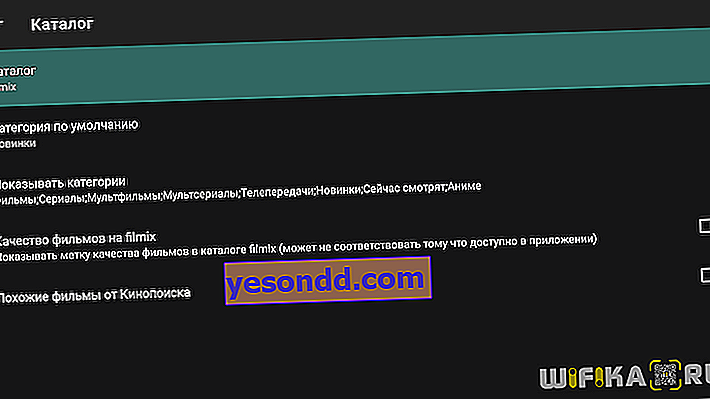
Вид і поведінку
В основному настройки відображення програми - тема оформлення, тип угруповання карток фільмів і відображення серій.
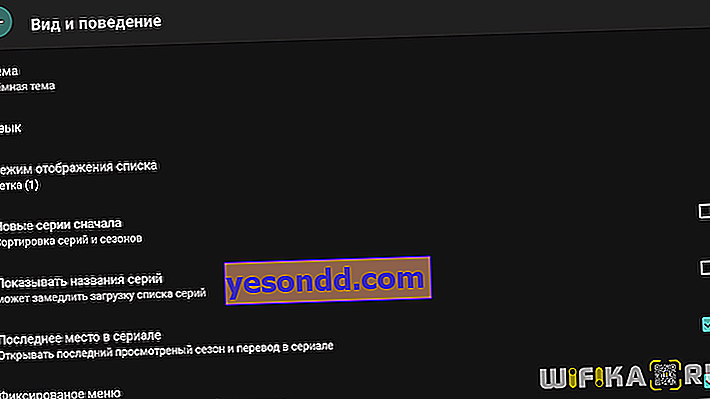
Тут же є два цікавих параметра, що відповідають за обхід блокування онлайн кінотеатрів і батьківський контроль для обмеження доступу дітей до дорослого контенту.
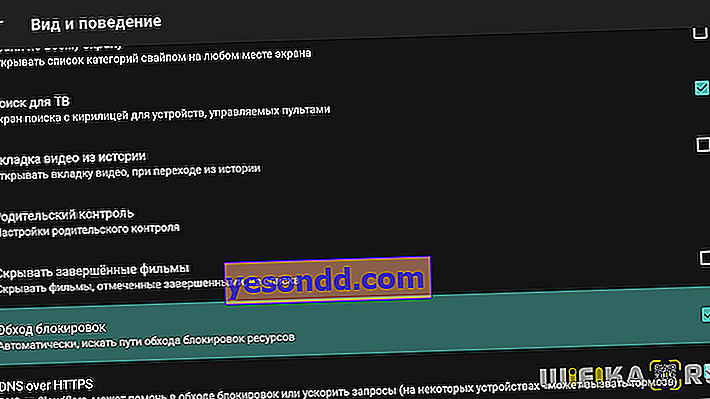
Збережені дані
В даному розділі надається можливість почистити кеш, історію пошуку та іншу інформацію про ваш використанні програми HD VideoBox. Також можна створити або відновити резервну копію.
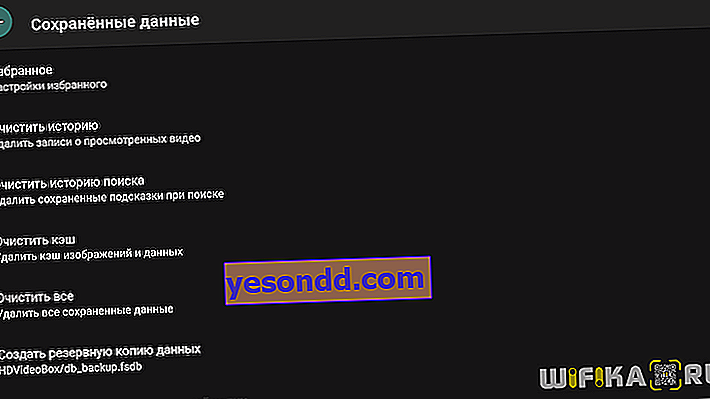
профілі
Якщо ви вже зареєстровані на одному з підтримуваних сервісів онлайн кінотеатрів (filmix і hdrezka), то в цій рубриці можна ввести свої дані для авторизації. Після чого вам відкриється той контент, доступ до якого обмежений тільки для передплатників.
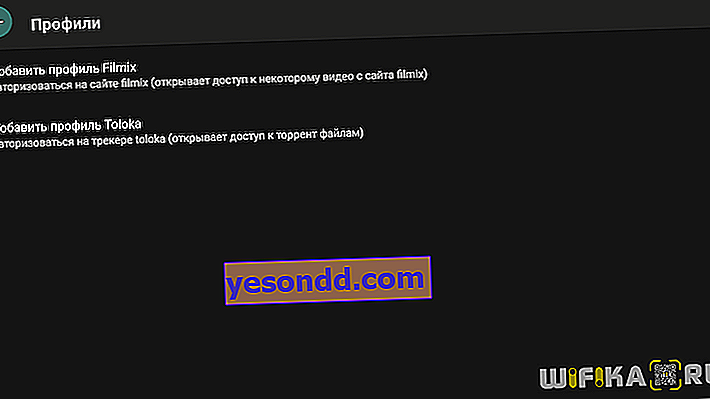
Налаштування робочого столу Android і онлайн кінотеатру HD VideoBox на Smart TV приставці
Останнє, про що б хотів розповісти щодо застосування онлайн кінотеатру HD VideoBox, це те, як налаштувати його відображення на робочому столі Android TV. Якщо звернули увагу, коли я запускаю свою приставку Xiaomi Mi Box, то на головному екрані вже є якась добірка додатків і фільмів, до яких є швидкий доступ.
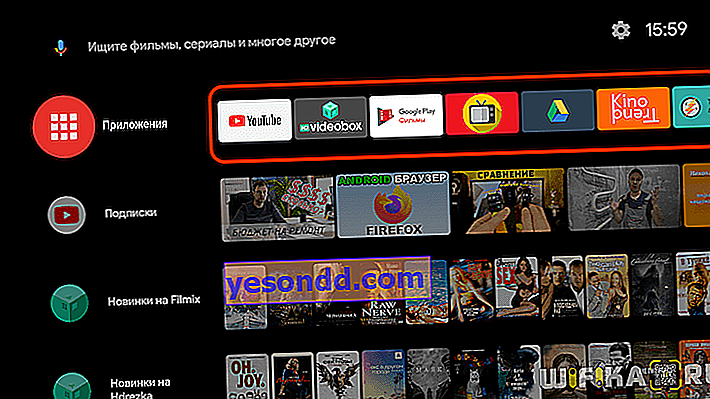
Додавання програми в обрані
Для початку покажу, як додати саму програму HD VideoBox в верхню панель, щоб запускати її в один клік. Для цього тиснемо на кнопку «Додати додаток»
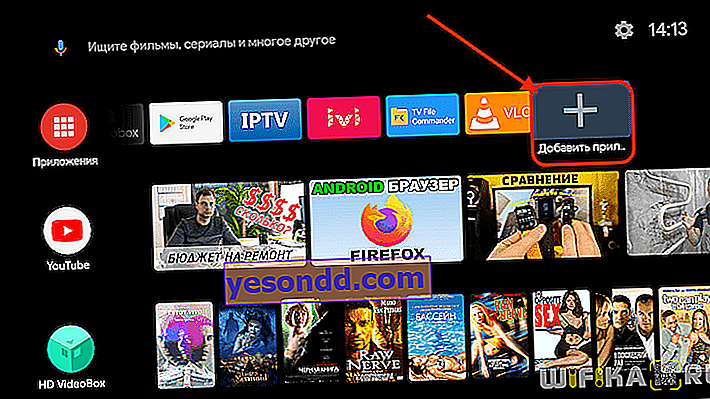
І вибираємо нашу програму
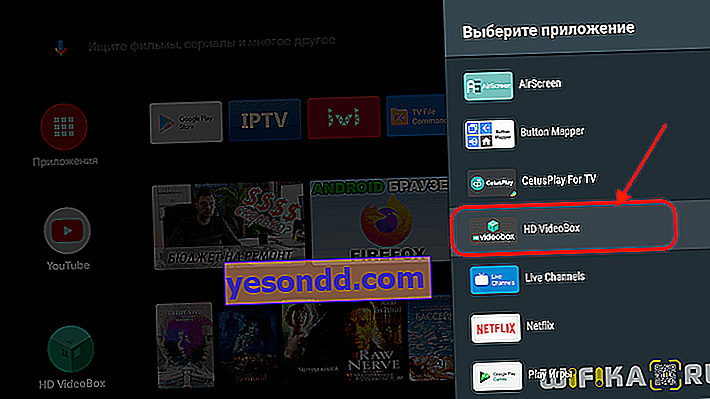
Після чого вона з'явиться в панелі на останньому місці. Для того, щоб пересунути значок в початок, затискаємо н ній клавішу «ОК» на пульті і вибираємо в випадаючому списку «Перемістити». З цього ж меню можна додаток видалити з даної вибірки.
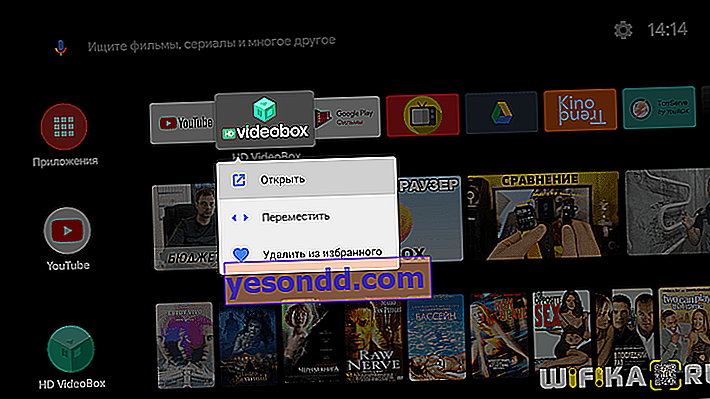
Відображення стрічки фільмів на робочому столі
Тепер поговоримо про те, як зробити, щоб на робочий стіл приставки Adnroid TV виводилися добірки свіжих фільмів з HD VideoBox. Частково цієї теми я вже торкався в статті про >> наcтройку Xiaomi Mi Box.
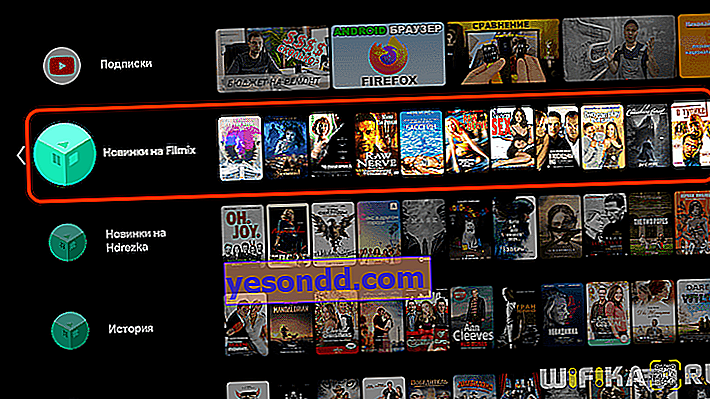
Для цього прокручуємо в самий низ екрану і тиснемо на «Вибрати канали»
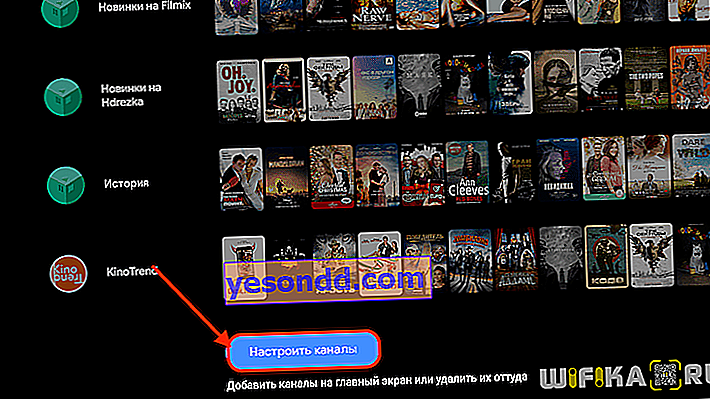
Далі вибираємо «HD VideoBox»
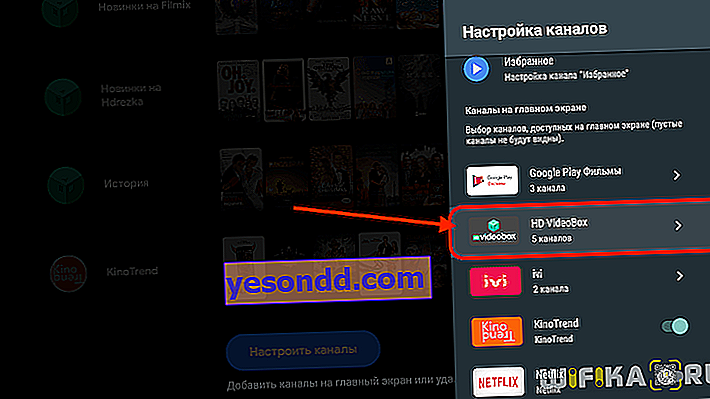
І активуємо прапорці на тих стрічках, які ми хочемо, щоб відображалися на стартовому екрані приставки.
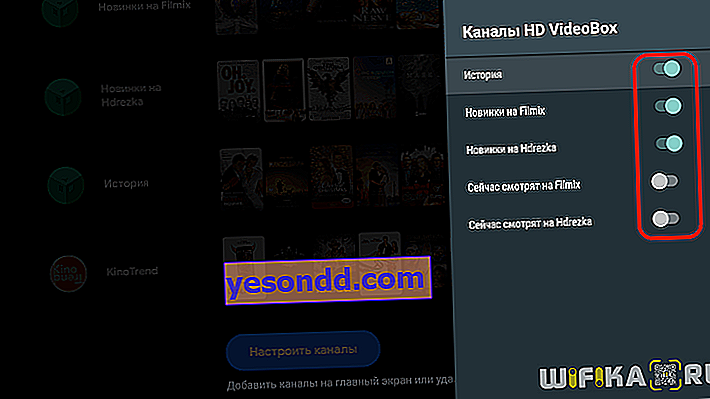
Після цього вибрані добірки кінострічок з'являться на робочому столі смарт ТВ приставки
